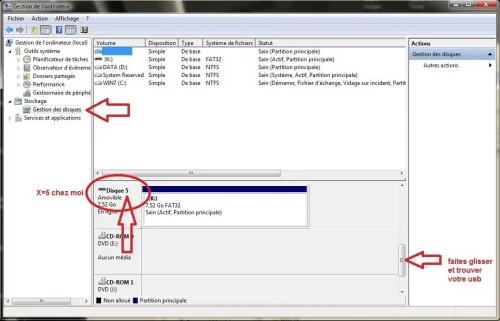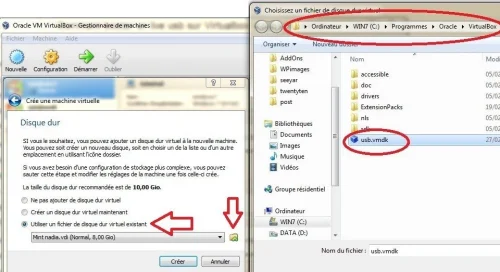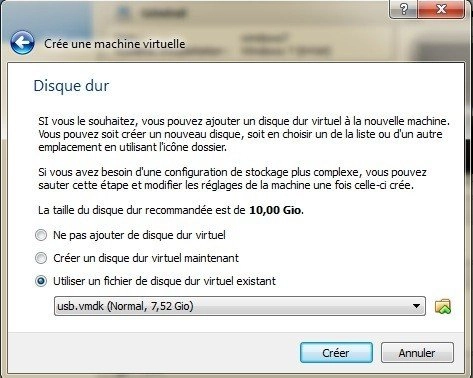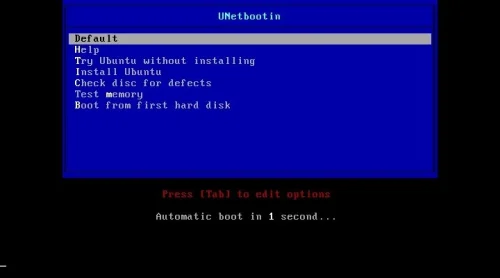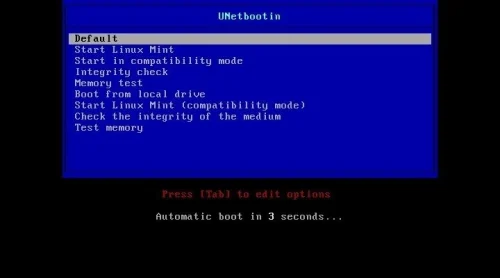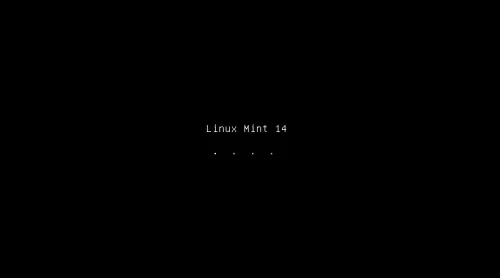Nous allons voir comment booter un live usb sous vm, précisément sous Virtualbox.
Génial non?Plus besoin de redémarrer le pc, pour tester un live.Ne perdons pas plus de temps, voici comment procéder.
Virtualbox est incapable de reconnaître votre usb au boot en tant que tel, il faut donc tricher et lui faire comprendre que votre usb est comme un disque dur ( un DD) .
Oui mais comment? Simplement en utilisant une petite commande windows avec l'invite de commandes 'cmd'.
- Tout d'abord, connectez votre clé usb à votre pc.
Cliquez sur le menu démarrer et faites un clic droit sur l'ordinateur, choisissez l'option "gérer".
Cliquez à gauche sur "gestion des disques", le partitionnement de votre disque dur apparaît avec l'ensemble des disques qui le constitue.
Faites défiler jusqu'à reconnaître votre clé usb, et retenez bien le numéro que Windows lui a attribué.On appellera ce numéro X.
1/Création du disque dur représentant notre clé usb
On se rend d'abord sur le dossier de Virtualbox:
cd C:\Program Files\Oracle\VirtualBox
Puis:
VBoxManage internalcommands createrawvmdk -filename usb.vmdk -rawdisk \\.\PhysicalDriveX
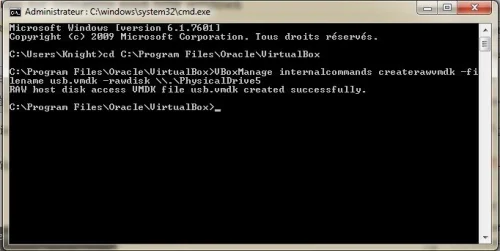
Ne tapez pas à la main la ligne de commande ci-dessus, préférez le copier/coller et sur l'invite de commande: clic droit / coller.
Remplacer le X par votre notre numéro de clé usb. Chez moi c'est 5.
Windows vient de nous créer un disque dur qui s’appelle 'usb.vmdk'
2/Création d'une machine virtuelle usb sous Virtualbox
On ouvre Virtualbox, et on crée une nouvelle machine virtuelle, appelons la 'usb'.
Quand vient la partie du choix du disque dur, on choisit notre usb.vmdk
On vient de créer un disque dur 'dynamique' en ce sens qu'il est l'exact représentation de votre clé usb. Comprenez que quel que soit le contenu de votre live-usb (Ubuntu, Debian, Clonezilla, etc...) si vous remettez votre clé usb sur la même connectique usb de votre pc ( comprenez même lettre de lecteur par ex \J:), le live-usb sera reconnu et se lancera.
Lancez votre machine virtuelle, souriez.
En mettant un live-usb de Linux Mint sur la même connectique usb, et en relançant ma machine virtuelle:
A bientôt.